网上Eclipse快捷键
-
Ctrl+1 快速修复(最经典的快捷键,就不用多说了)
-
Ctrl+D: 删除当前行
-
Ctrl+Alt+↓ 复制当前行到下一行(复制增加)
-
Ctrl+Alt+↑ 复制当前行到上一行(复制增加)
-
Alt+↓ 当前行和下面一行交互位置(特别实用,可以省去先剪切,再粘贴了)
-
Alt+↑ 当前行和上面一行交互位置(同上)
-
Alt+← 前一个编辑的页面
-
Alt+→ 下一个编辑的页面(当然是针对上面那条来说了)
-
Alt+Enter 显示当前选择资源(工程,or 文件 or文件)的属性
-
Shift+Enter 在当前行的下一行插入空行(这时鼠标可以在当前行的任一位置,不一定是最后)
-
Shift+Ctrl+Enter 在当前行插入空行(原理同上条)
-
Ctrl+Q 定位到最后编辑的地方
-
Ctrl+L 定位在某行 (对于程序超过100的人就有福音了)
-
Ctrl+M 最大化当前的Edit或View (再按则反之)
-
Ctrl+/ 注释当前行,再按则取消注释
-
Ctrl+O 快速显示 OutLine
-
Ctrl+T 快速显示当前类的继承结构
-
Ctrl+W 关闭当前Editer
-
Ctrl+K 参照选中的Word快速定位到下一个
-
Ctrl+E 快速显示当前Editer的下拉列表(如果当前页面没有显示的用黑体表示)
-
Ctrl+/(小键盘) 折叠当前类中的所有代码
-
Ctrl+×(小键盘) 展开当前类中的所有代码
-
Ctrl+Space 代码助手完成一些代码的插入(但一般和输入法有冲突,可以修改输入法的热键,也可以暂用Alt+/来代替)
-
Ctrl+Shift+E 显示管理当前打开的所有的View的管理器(可以选择关闭,激活等操作)
-
Ctrl+J 正向增量查找(按下Ctrl+J后,你所输入的每个字母编辑器都提供快速匹配定位到某个单词,如果没有,则在stutes line中显示没有找到了,查一个单词时,特别实用,这个功能Idea两年前就有了)
-
Ctrl+Shift+J 反向增量查找(和上条相同,只不过是从后往前查)
-
Ctrl+Shift+F4 关闭所有打开的Editer
-
Ctrl+Shift+X 把当前选中的文本全部变为小写
-
Ctrl+Shift+Y 把当前选中的文本全部变为小写
-
Ctrl+Shift+F 格式化当前代码
-
Ctrl+Shift+P 定位到对于的匹配符(譬如{}) (从前面定位后面时,光标要在匹配符里面,后面到前面,则反之)
-
下面的快捷键是重构里面常用的,本人就自己喜欢且常用的整理一下(注:一般重构的快捷键都是Alt+Shift开头的了)
-
Alt+Shift+R 重命名 (是我自己最爱用的一个了,尤其是变量和类的Rename,比手工方法能节省很多劳动力)
-
Alt+Shift+M 抽取方法 (这是重构里面最常用的方法之一了,尤其是对一大堆泥团代码有用)
-
Alt+Shift+C 修改函数结构(比较实用,有N个函数调用了这个方法,修改一次搞定)
-
Alt+Shift+L 抽取本地变量( 可以直接把一些魔法数字和字符串抽取成一个变量,尤其是多处调用的时候)
-
Alt+Shift+F 把Class中的local变量变为field变量 (比较实用的功能)
-
Alt+Shift+I 合并变量(可能这样说有点不妥Inline)
-
Alt+Shift+V 移动函数和变量(不怎么常用)
-
Alt+Shift+Z 重构的后悔药(Undo)
自我总结的Eclipse使用快捷方式
检索文件(根据文件名)
ctrl+shift+r
根据字符全文检索
ctrl+alt+g (需要想双击想要检索的文字)
修改快捷键
window>preference>keys 搜索框输入快捷键,然后对应修改
修改文件名
F2
Eclipse修改文件编码
1.选择文件

2.右键点击
3.转到Properties >resouces>UTF-8
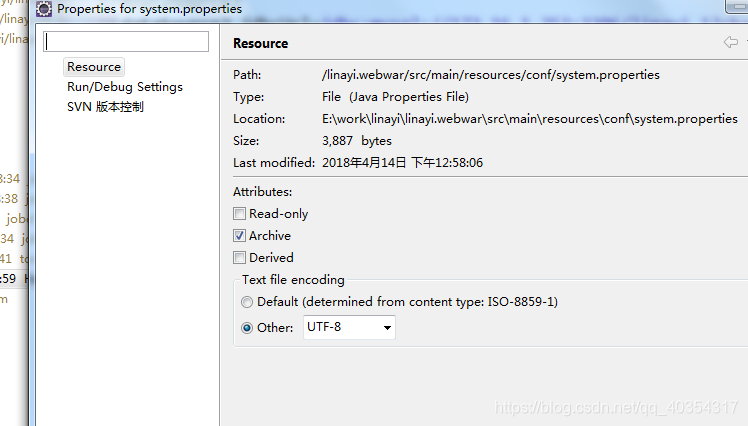
Eclipse search
- 打开文件查找页面,选定scope>woking set
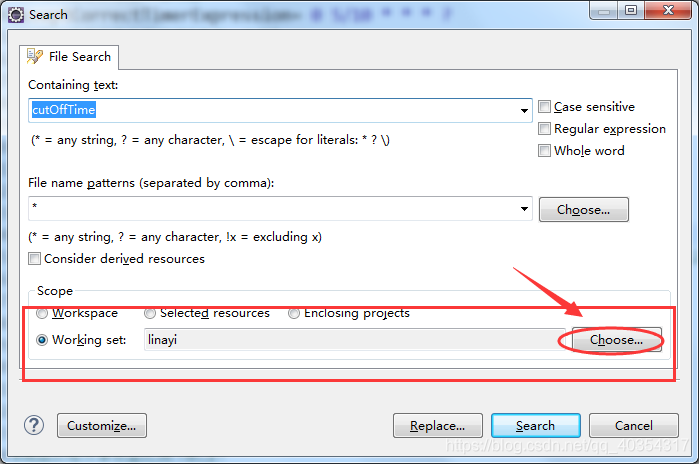
- 选定edit,选定对应需要查找的文件范围(去除svn 和 target目录)
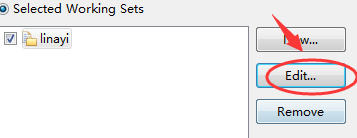
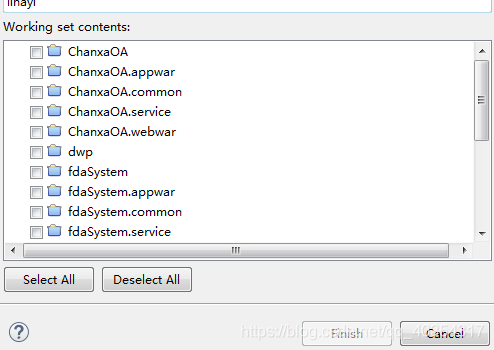

- 最后的文件很纯粹(没有同名的其他文件)

-
给Eclipse关键字修改颜色
代码区右键>reference>editor>syntax>coloring>java名称 作用(颜色) method delar 方法定义时候 method 方法显示的时候 … …
Eclipse速度优化
1、去掉自动构建项目,改为手动
在Eclipse的菜单栏,选择Project,看到下方的Build Automatically,默认是勾选的,取消勾选就行。然后每次启动项目时,可以先clean所选项目,然后点击右键Build Project,这样不仅可以缓解卡顿,也可以解决某些地方修改了代码后没生效的情况。
2、修改Eclipse.ini配置参数
在Eclipse.ini的文件中,有两个配置参数:Xms和Xmx。
Xms是指jvm初始分配的堆内存,默认是物理内存的1/64,可以根据项目的实际大小来修改参数值。
Xmx是指jvm最大分配的堆内存,默认是物理内存的1/4,可以根据项目的实际大小来修改参数值。
我自己的Eclipse在初始化堆内存时,大概在260M左右,所以我的Eclipse.ini文件中,Xms的参数给值512m,Xmx的参数给值1024m,大家可以参考,建议根据实际项目大小和电脑本身物理内存大小来确定两个参数的配值。初始内存占用大于60%后,jvm会将堆内存增大到Xmx的设置值。初始内存占用小于30%时,jvm会将堆内存减少到Xms的设置值。所以在开发过程中,通常会将Xms和Xmx两个参数的配置相同的值,其目的是为了能够在java垃圾回收机制清理完堆区后不需要重新分隔计算堆区的大小而浪费资源。
另外,如果Xmx不指定或者指定偏小,应用可能会导致java.lang.OutOfMemory错误,此错误来自jvm,不是Throwable的,无法用try…catch捕捉。
3、手动释放内存
在Eclipse菜单栏,选择Window,看到最下方的preferences,点击选中,在弹出的选项框中,右边显示有三个勾选框,勾选第三个Show heap status,点击右下的Apply,点击确认后,在Eclipse的右下方会出现Eclipse堆内存使用情况的数据,也可以看到前面提到的Xms和Xmx参数值,并且旁边有个垃圾桶的图标,那是Garbage Collector,中文叫垃圾回收,是java一个优点,自动回收机制,释放内存。如果Eclipse卡到想哭,可以手动点击那个垃圾桶图标释放内存。
4、关闭启动时不需要用到的插件
在Eclipse菜单栏,选择Window,看到最下方的preferences,点击选中,在弹出的选项框中,找到Startup and Shutdown,在右边的详细信息中,去掉上面Refresh workspace on startup和Confirm exit when closing last window勾选,在下面的Plug-ins activated on startup中,没什么用处的可以都去掉勾选,点击右下的Apply,点击确认。
5、关闭自动更新和安装
在Eclipse菜单栏,选择Window,看到最下方的preferences,点击选中,在弹出的选项框中,找到Install/Update,在右边的详细信息中,勾选Show only the latest versions of available software和Ask me what to do when it happens,点击右下的Apply,点击确认。在Install/Update菜单下面还有两个子菜单,Automatic Updates和Available Software Sites,根据实际情况来勾选或设置,记得设置完后点击右下的Apply,点击确认。
6、关闭拼写检查
在Eclipse菜单栏,选择Window,看到最下方的preferences,点击选中,在弹出的选项框中,找到General,选择其下的Editors,再找到Editors下的Text Editors,点开Text Editors,找到Spelling,在右边的详细信息中,最上方的Enable spell checking勾选框,如有勾选,请去掉,然后点击右下的Apply,点击确认。
7、关闭保存后续动作
在Eclipse菜单栏,选择Window,看到最下方的preferences,点击选中,在弹出的选项框中,找到Java,选择其中的Editor,在Editor的子选项中找到Save Actions,在右边的详细信息中,如果perform the selected actions on save选项有优选,请去掉,然后点击右下的Apply,点击确认。
























 601
601

 被折叠的 条评论
为什么被折叠?
被折叠的 条评论
为什么被折叠?








